Samsung Dex - моят опит от използване
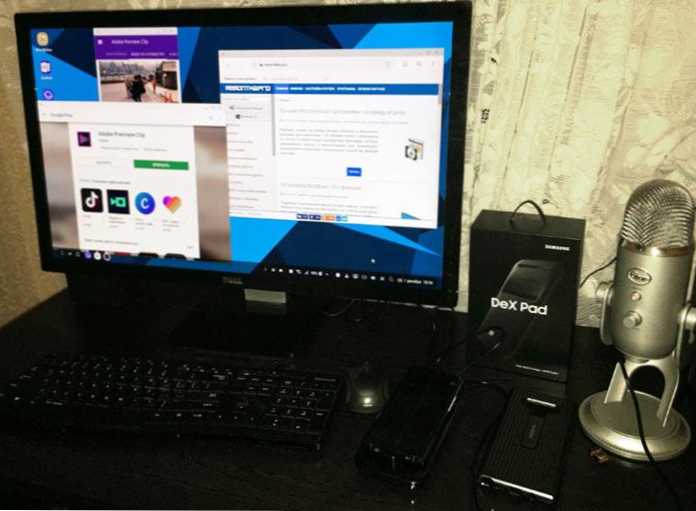
- 3410
- 271
- Al Breitenberg
Samsung Dex - Името на собствена технология, която позволява използването на Samsung Galaxy S8 (S8+), Galaxy S9 (S9+), бележка 8 и бележка 9, също таблет Tab S4, свързвайки го с монитора (TV), използвайки The Съответстваща док -декс станция или DEX подложка, както и използване на обикновен USB -C кабел -HDMI (само за Galaxy Note 10 и 9 и Galaxy Tab S4, S5E и S6 таблет). Актуализация: Имаше възможност за стартиране на Samsung Dex при свързване чрез USB към компютър.
Тъй като наскоро използвах Note 9 като основен смартфон, не бих бил, ако не бях експериментирал с описаната възможност и не написах този кратък преглед на Samsung Dex. Също така интересно: Стартирайте Ububtu на бележка 9 и Tab S4, използвайки Linux на DEX.
Разлики на опциите за връзка, съвместимост
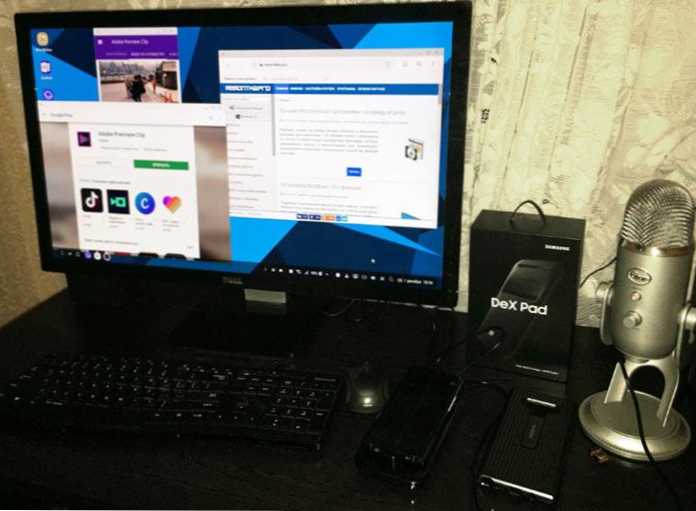
Имаше три варианта за свързване на смартфон за използване на Samsung Dex, вероятно вече сте срещнали отзиви за тези възможности. Въпреки това са посочени разликите в типовете връзки (с изключение на размерите на докинг станциите), които за някои сценарии могат да бъдат важни:
- DEX станция - Първата версия на докинг станцията е най -измерената поради кръглата му форма. Единственият Ethernet конектор (и два USB, като следващата опция). Когато се свържете, жакът за слушалки и високоговорителят са блокирани (звукът ще бъде амортизиран, ако не го покажете чрез монитора). Но скенерът за пръстови отпечатъци не е затворен от нищо. Максимална поддържана резолюция - Пълен HD. В комплекта няма кабел HDMI. Зарядно на склад.

- Dex Pad - По -компактен вариант, съпоставим по размер със смартфони със бележка, с изключение на това, че е по -дебел. Конектори: HDMI, 2 USB и USB Type-C за свързване на зареждане (HDMI кабел и зарядно устройство са включени в комплекта за доставка). Говорителят и дупката на мини-джака не са блокирани, скенерът за пръстови отпечатъци е блокиран. Максимална разделителна способност - 2560 × 1440.

- USB-C-HDMI кабел - Най -компактният вариант, към момента на писането на рецензията, се поддържа само от Samsung Galaxy Note 9. Ако имате нужда от мишка и клавиатура, ще трябва да ги свържете чрез Bluetooth (също е възможно да използвате екран на смартфон като тъчпад за всички методи на връзка), а не от USB, както в предишните версии. Също така, когато се свързва, устройството не работи (въпреки че можете да сложите безжичен). Максимална разделителна способност - 1920 × 1080.
Също така, според някои отзиви, собствениците на Note 9 също имат различни многоцелеви USB Type-C адаптери с HDMI и набор от други конектори, първоначално произведени за компютри и лаптопи (Samsung, например EE-P5000).
Сред допълнителните нюанси:
- Dex Station и Dex Pad са изградили -в охлаждане.
- Според някои доклади (не намерих официална информация за този резултат), когато използвам докинг станцията, е налично едновременното използване на 20 приложения в многозадачен режим, когато се използва само кабел-9-10 (вероятно свързано с хранене или охлаждане ).
- В простия режим на дублиране на екрана, за последните два метода се претендира за 4K резолюция.
- Мониторът, към който свързвате вашия смартфон за работа, трябва да поддържа HDCP профил. Повечето съвременни монитори го поддържат, но стари или свързани чрез адаптер може просто да не виждат пристанището.
- Когато използвате неоригинално зарядно (от друг смартфон), Dex Docks може да не са достатъчно мощност (t.E. просто не "стартиране").
- Dex Station и Dex Pad са съвместими с Galaxy Note 9 (поне на Exynos), въпреки че съвместимостта в магазините и на опаковката не е посочена.
- Един от често задаваните въпроси - възможно ли е да се използва DEX, когато смартфон в калъф? В опцията с кабел, това, разбира се, трябва да се окаже. Но в докинг станциите не е факт, дори ако капакът е сравнително тънък: конекторът просто „не достига“ там, където трябва, и корицата трябва да бъде премахната (но аз не изключвам, че има корици, с които ще се окаже).
Изглежда, че са споменали всички важни точки. Самата връзка не трябва да създава проблеми: просто свържете кабелите, мишките и клавиатурата (чрез Bluetooth или USB на пристанището), свържете вашия Samsung Galaxy: Всичко трябва да бъде определено автоматично и на монитора ще видите покана за използване на DEX ( Ако не, погледнете известия към самия смартфон - там можете да превключите режима на работа на DEX).
Работете със Samsung Dex
Ако някога сте работили с опции „Desktop“ Android, интерфейсът при използване на DEX ще ви се стори много познат: същата лента на задачите, интерфейс на прозореца, икони на работния плот. Всичко работи гладко, във всеки случай не трябваше да се сблъсквам със спирачките.
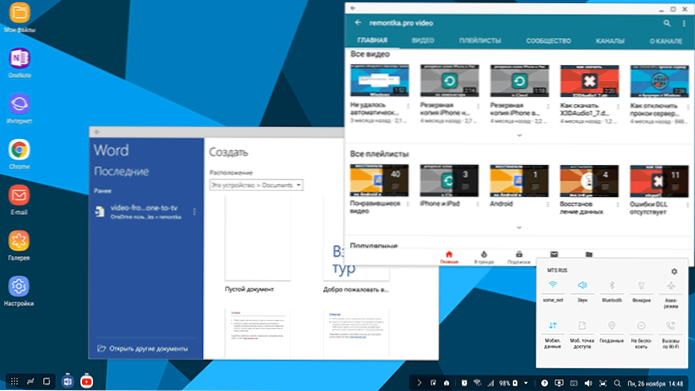
Въпреки това, не всички приложения са напълно съвместими с Samsung Dex и могат да работят на цял екран (несъвместима работа, но под формата на "правоъгълник" с непроменени размери). Сред съвместимите има такива като:
- Microsoft Word, Excel и други от офисния пакет Microsoft.
- Microsoft Remote Desktop, ако трябва да се свържете с компютър с Windows.
- Повечето от популярните приложения на Andobe на Adobe.
- Google Chrome, Gmail, YouTube и други приложения на Google.
- Медийни играчи VLC, MX Player.
- AutoCAD Mobile
- Вградени -при приложения на Samsung.
Това далеч не е пълен списък: Когато се свържете, ако отидете в списъка с приложения на работния плот на Samsung Dex, там ще видите линк към магазина, с който се събират програми, поддържащи технологията, и можете да изберете какво харесвате.
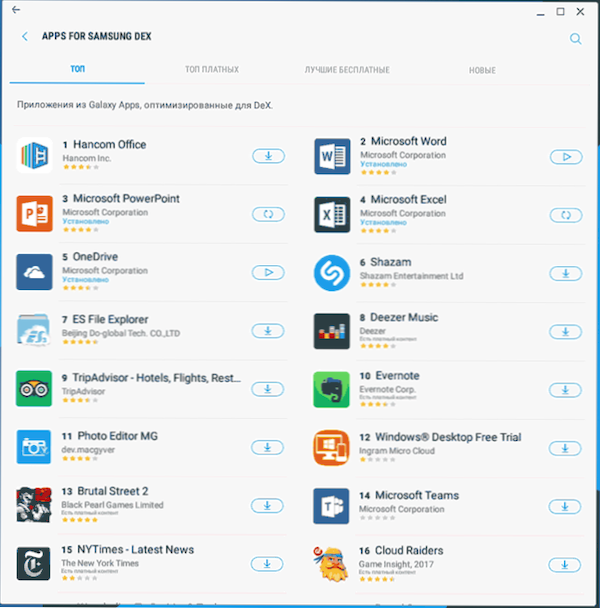
Освен това, ако в настройките на телефона в допълнителните функции - игри, за да включите функцията за стартиране на играта, тогава повечето игри ще работят в режим на цял екран, истината в тях може да не е много удобна, ако не поддържат клавиатурата.
Ако получите SMS, съобщение в пратеник или обаждане при работа, можете да отговорите, разбира се, от „работния плот“. Микрофонът на телефона, разположен наблизо, ще бъде използван за използване, а за изхода на звука - монитор или високоговорител на смартфон.
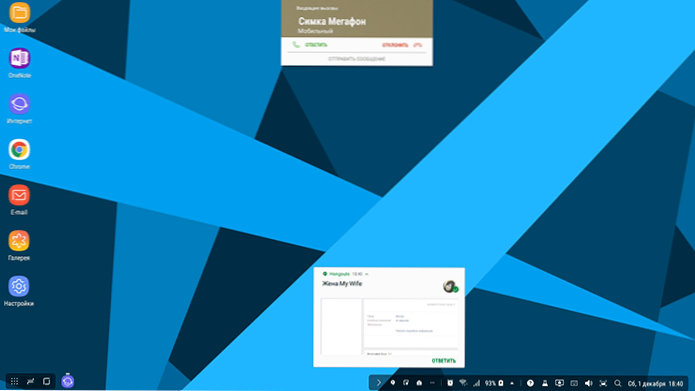
Като цяло, не трябва да забелязвате никакви специални трудности, когато използвате телефон като компютър: Всичко се реализира много просто и вече сте запознати с приложенията.
На какво трябва да обърнете внимание:
- Елементът Samsung Dex ще се появи в приложението "Настройки". Вижте, може би ще намерите нещо интересно. Например, има експериментална функция за стартиране на всякакви, дори неподдържани приложения в режим на цял екран (не работех).
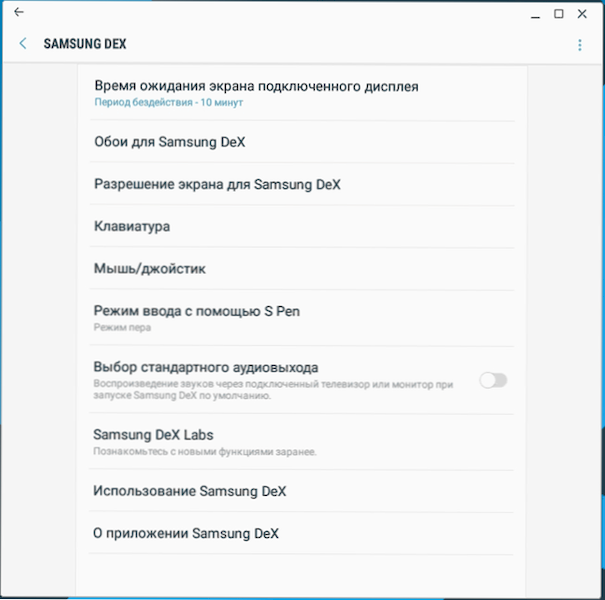
- Научете горещи клавиши, например, превключване на езика - смяна+празнина. По -долу е екранна снимка, мета ключът означава Windows или командния ключ (ако се използва клавиатурата на Apple). Системни клавиши като работа на екрана за печат.

- Някои приложения при свързване към DEX могат да предлагат допълнителни функции. Например, Adobe Sketch има двойна функция на платно, когато екранът на смартфона се използва като графичен таблет, нарисувайте с химикалка върху него и виждаме разширено изображение на монитора.
- Както вече споменах, екранът на смартфона може да се използва като тъчпад (можете да включите режима в областта на известието на самия смартфон, когато е свързан към DEX). Отдавна подредих как да плъзнете прозорците в този режим, така че веднага ще ви информирам: с два пръста.
- Свързването на флаш дискове, дори NTFS (не съм го пробвал), е поддържан, дори външният USB микрофон е спечелил. Може да има смисъл да експериментирате с други USB устройства.
- За първи път се изискваше да се добави оформлението на клавиатурата в настройките на хардуерната клавиатура, така че да е възможно да се въведе два езика.
Може би съм забравил да спомена нещо, но не се колебайте да попитате в коментарите - ще се опитам да отговоря, ако е необходимо, ще проведа експеримент.
Накрая
Подобна технология на Samsung Dex в различни времена, изпробвана различни компании: Microsoft (на Lumia 950 XL), беше HP Elite X3, нещо подобно се очакваше от Ubuntu Phone. Освен това можете да използвате приложението Sentio Desktop, за да внедрите такива функции на смартфони, независимо от производителя (но с Android 7 или повече, с възможност за свързване на периферията). Може би за нещо като бъдещето, или може би не.
Засега не една от опциите не е „изстреляна“, но, субективно, за някои потребители и сценарии за използване на Samsung Dex и аналози може да бъде чудесен вариант: всъщност много добре насочен компютър с всички важни данни винаги е в джоб, подходящ за много работни задачи (ако не говорим за професионална употреба) и за почти всяка „седнала в интернет“, „Публикувайте снимки и видеоклипове“, „Гледайте филми“.
За себе си аз лично признавам, че бих могъл да се огранича до смартфона на Samsung във връзка с Dex Pad, ако не и за обхвата на активността, както и някои навици, които са се развили за 10-15 години използване на едни и същи програми: за всички онези неща, които правя на компютъра извън професионални дейности, бих имал повече от достатъчно за мен. Разбира се, не забравяйте, че цената на съвместимите смартфони не е малка, но много ги купуват и така, без дори да знаят за възможността за разширяване на функционалността.
- « Инсталиране на Windows 10 на USB флаш устройство в програмата Flashboot
- Как да промените шрифта на Android »

